[ad_1]
Chào. Bạn. Vâng, bạn ở đó – người có nhãn cầu quá ươn ướt của bạn chỉ vào màn hình. Điều gì sẽ xảy ra nếu tôi nói với bạn rằng trình duyệt mà bạn sử dụng cho tất cả hoạt động khám phá dựa trên web của mình trên Android có vô số tính năng bổ sung — các cài đặt tuyệt mật sẽ thêm sức mạnh tuyệt vời vào cuộc phiêu lưu duyệt web trên thiết bị di động của bạn và giúp bạn di chuyển theo cách của mình xung quanh trang web lập dị này của chúng ta tốt hơn một cách có ý nghĩa?
Chà, miễn là bạn đang sử dụng trình duyệt Chrome của Google dành cho Android, thì điều đó hoàn toàn đúng. Và trên hết, không mất nhiều thời gian để khám phá tất cả kho báu được cất giấu cẩn thận của Chrome — nếu bạn biết tìm ở đâu.
Sáu cài đặt trên trang này sẽ làm cho trình duyệt web dựa trên Android của bạn mạnh mẽ hơn, hiệu quả hơn và nói chung là dễ chịu hơn. Tất cả họ cũng chỉ ngồi đó chờ được tìm thấy — thực sự, tại sao không phải tận dụng những gì họ cung cấp?
Tuy nhiên, trước khi chúng tôi giải thích thêm, chúng tôi có một lời cảnh báo nhanh: Tất cả các cài đặt này đều là một phần của hệ thống cờ của Chrome, đây là nơi chứa các tùy chọn đang được phát triển vẫn đang được tích cực nghiên cứu và về mặt kỹ thuật không dành cho mục đích sử dụng chính . Hệ thống cờ dành cho những người dùng chuyên nghiệp và những người có thông tin tương tự (và/hoặc điên rồ) khác muốn xem sớm các vật phẩm nâng cao. Nó cũng phát triển khá thường xuyên, vì vậy hoàn toàn có thể một số cài đặt được đề cập ở đây có thể trông khác với những gì tôi đã mô tả hoặc thậm chí biến mất hoàn toàn vào một thời điểm nào đó trong tương lai không xa.
Hơn nữa, hệ thống cờ có vô số tùy chọn nâng cao bên trong nó, một số trong số đó có khả năng khiến các trang web trông kỳ lạ, bản thân Chrome trở nên không ổn định hoặc thậm chí tai của bạn bắt đầu phun ra một làn hơi bạc hà thú vị. (Này, bạn không bao giờ biết.) Vì vậy, nói cách khác: Hãy thận trọng, làm theo hướng dẫn của tôi một cách cẩn thận và đừng gây rối với bất kỳ thứ gì khác mà bạn gặp phải trong khu vực này của trình duyệt trừ khi bạn thực sự hiểu nó và thực sự biết mình là ai. đang làm.
[Psst: Love shortcuts? My Android Shortcut Supercourse will teach you tons of time-saving tricks for your phone. Sign up now for free!]
Có tất cả những thứ đó? Tốt. Bây giờ, hãy cung cấp cho trình duyệt của bạn một số siêu năng lực mới, phải không?
Cài đặt Chrome Android số 1: Ảnh chụp màn hình thông minh hơn
Tôi không biết bạn thế nào, nhưng tôi chia sẻ rất nhiều ảnh chụp màn hình với những động vật có vú trên cạn đang nhìn chằm chằm vào điện thoại của mình. Và thông thường, sẽ có một số loại thông tin trên màn hình mà tôi muốn làm nổi bật – một khu vực cụ thể trên trang web, một thành phần giao diện, một bức ảnh cỡ móng tay về xương mác của tôi hoặc bất kỳ trường hợp nào có thể xảy ra.
Trình chỉnh sửa ảnh chụp màn hình riêng của Android giúp bạn dễ dàng viết nguệch ngoạc trên bất kỳ ảnh chụp màn hình nào bạn chụp và thêm vào một đường hoặc vòng tròn được vẽ thô sơ — nhưng “được vẽ thô sơ” là thuật ngữ chính ở đó. Theo đúng nghĩa đen, bạn chỉ đang viết nguệch ngoạc bằng ngón tay trên màn hình và bạn có thể biết được rất nhiều điều về hình thức của nó.
Tuy nhiên, hãy hiểu điều này: Giờ đây, bạn có thể tạo một hộp, vòng tròn hoặc mũi tên trông gọn gàng và chuyên nghiệp ở đầu bất kỳ ảnh chụp màn hình nào bạn chụp ngay trong Chrome mà không bao giờ làm gián đoạn quy trình làm việc của bạn. Và tất cả những gì bạn phải làm là bật một công tắc để biến điều đó thành hiện thực.
Đây là mẹo:
- Loại hình chrome: cờ vào thanh địa chỉ của ứng dụng Chrome Android của bạn.
- Loại hình ảnh chụp màn hình vào hộp tìm kiếm trên màn hình xuất hiện.
- Nhấn vào dòng có nhãn “Ảnh chụp màn hình cho Android V2” và thay đổi cài đặt của nó từ “Đã tắt” thành “Đã bật”.
- Nhấn vào nút Khởi chạy lại màu xanh lam ở cuối màn hình.
Sau khi trình duyệt của bạn tự khởi động lại, hãy mở một trang web — bất kỳ trang web nào. Nhấn vào biểu tượng menu ba chấm ở góc trên bên phải của Chrome, chọn “Chia sẻ” rồi chọn “Ảnh chụp màn hình” trong bảng điều khiển nhỏ bật lên.
Và này – làm thế nào ’bout đó? Ở dưới cùng của công cụ đó là một phần bổ sung mới trông có vẻ vô thưởng vô phạt có tên là “Hình dạng”.
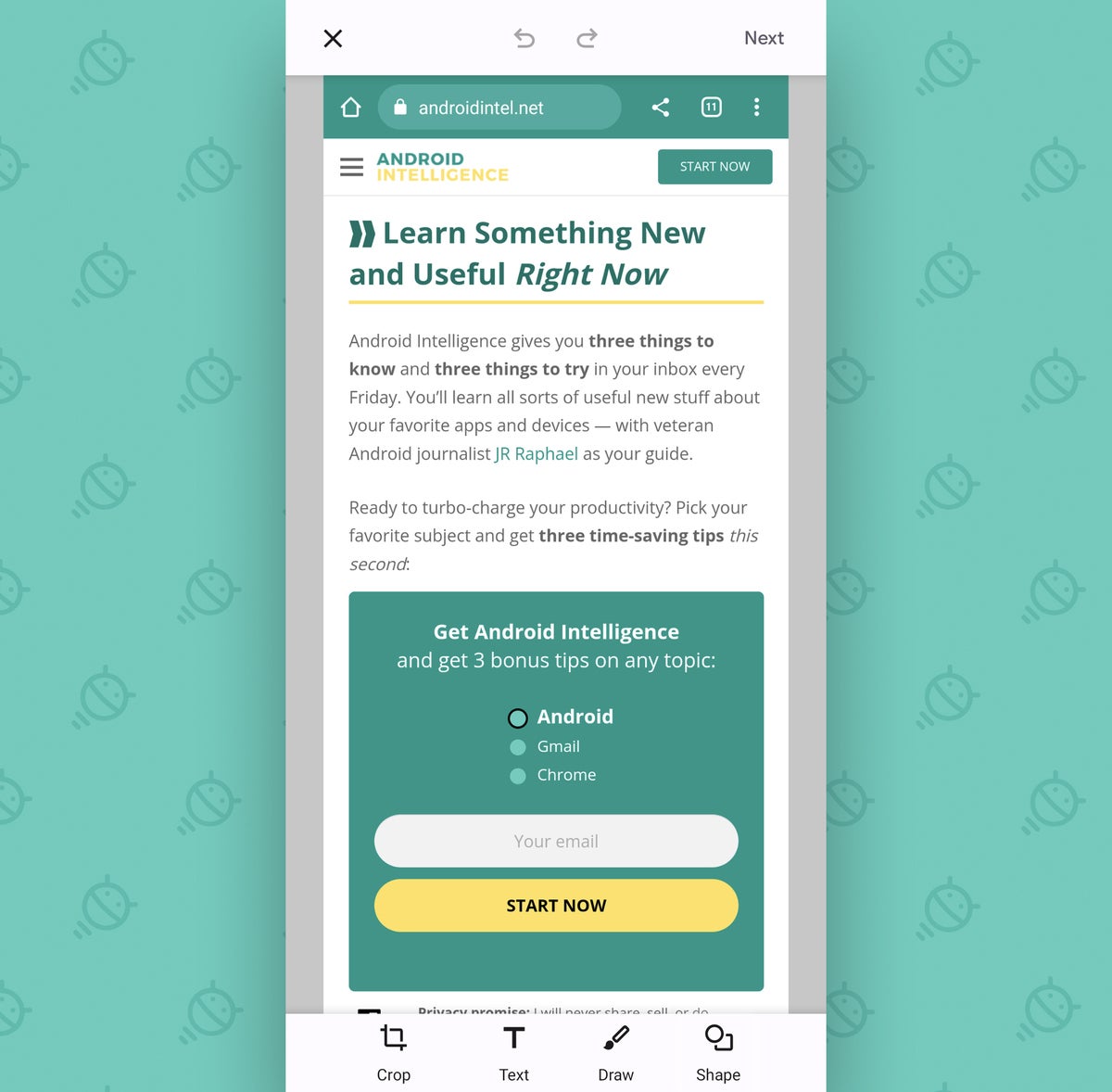 JR
JRNhấn vào đó và sau đó bạn có thể vẽ bất kỳ hộp, hình tròn hoặc mũi tên trông sạch sẽ nào ở bất kỳ đâu trên ảnh chụp màn hình, bằng bất kỳ màu nào bạn muốn:
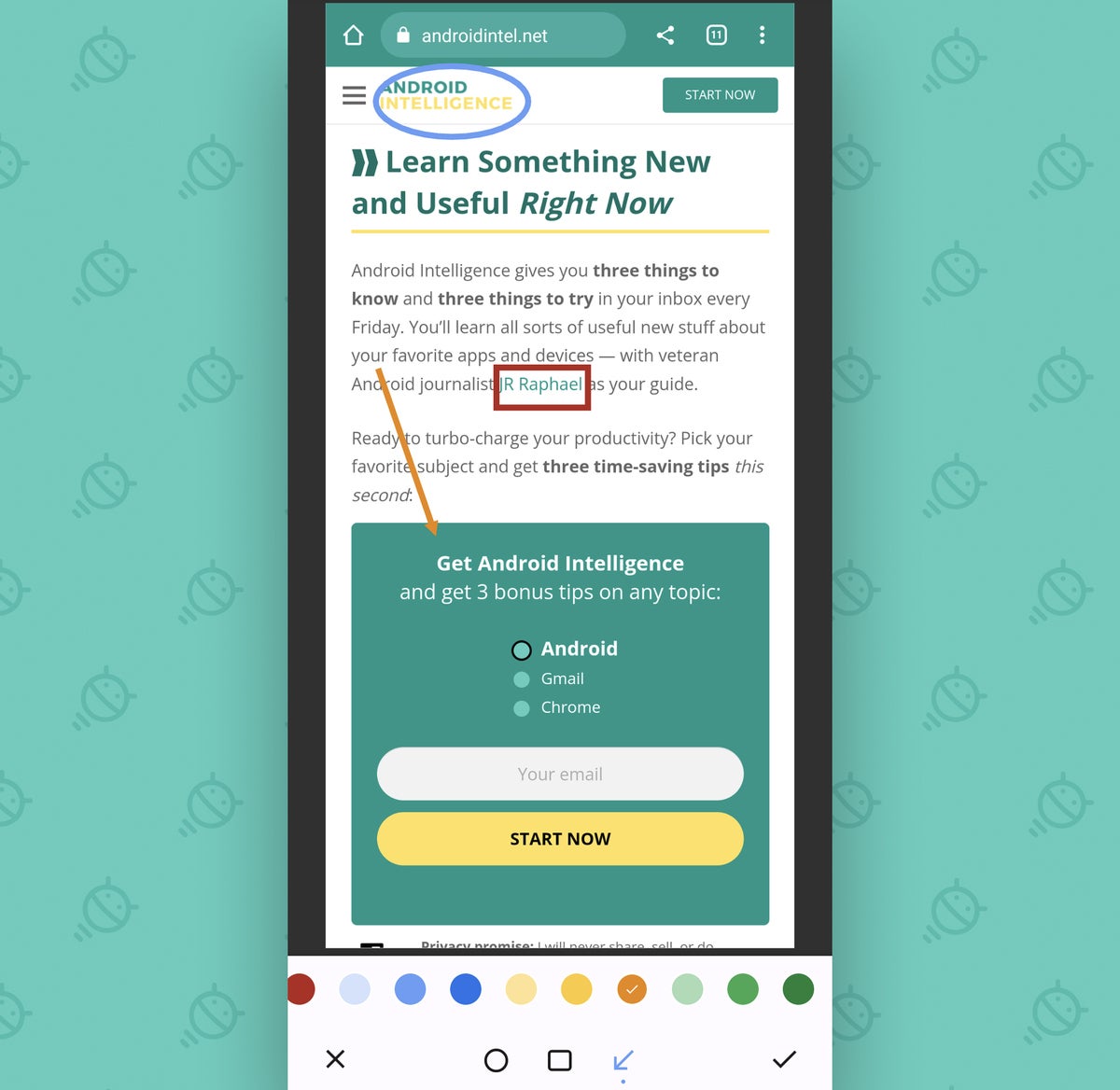 JR
JRKhông quá tồi tàn, eh?
Cài đặt Chrome Android số 2: Ảnh chụp màn hình ít hạn chế hơn
Nói về ảnh chụp màn hình, bạn đã bao giờ thử chụp ảnh màn hình của nội dung nào đó mà bạn đang xem ở chế độ Ẩn danh của Chrome trên điện thoại của mình chưa?
Nếu không, hãy cho phép tôi tiết lộ điều bất ngờ dành cho bạn: Nó không hoạt động. Bạn chỉ nhận được một hình ảnh trống, màu đen mà không có bất kỳ thứ gì có thể nhìn thấy trên đó – tôi cho rằng điều này thật đáng yêu ở sự đơn giản của nó, nhưng không hữu ích lắm khi cố gắng chia sẻ thông tin quan trọng.
Chà, hãy hiểu điều này: Sâu bên trong phần ruột ẩm nhất của Chrome là một công tắc đơn giản giúp loại bỏ chính sách cấm chụp ảnh màn hình đó đối với chế độ Ẩn danh của trình duyệt và cho phép bạn chụp bất cứ thứ gì bạn muốn chụp, ở bất kỳ chế độ nào bạn đang sử dụng.
Chẳng hạn, giả sử bạn đang sử dụng chế độ Ẩn danh của Chrome để xem nội dung nào đó mà không cần đăng nhập. Hoặc có thể bạn đang dựa vào chế độ này để kiểm tra một tìm kiếm nhất định mà không cần kết nối cụm từ với lịch sử duyệt web trên Google của mình. Hoặc có thể bạn đang sử dụng nó cho, ừm, nhất định khác mục đích không được tiết lộ.
Dù thế nào đi chăng nữa, chắc chắn sẽ có những lúc bạn muốn chụp ảnh màn hình của một thứ gì đó ở trạng thái đó. Và bây giờ, bạn có thể.
Đây là tất cả những gì cần làm:
- Một lần nữa, gõ chrome: cờ vào thanh địa chỉ của trình duyệt của bạn.
- Loại hình ẩn danh vào hộp tìm kiếm trên màn hình xuất hiện.
- Tìm dòng có nhãn “Ảnh chụp màn hình ẩn danh” và thay đổi cài đặt của nó từ “Mặc định” thành “Đã bật”.
- Nhấn vào nút Khởi chạy lại ở cuối màn hình.
Vậy là xong: Giờ đây, bạn có thể chụp ảnh màn hình của các cửa sổ Ẩn danh bất cứ khi nào trái tim duyệt web riêng tư của bạn mong muốn.
Chỉ cần nhớ rằng: Nếu bạn vô tình chụp một thứ gì đó vào một khoảnh khắc (ahem) không chủ ý, thì tùy thuộc vào bạn để đi tìm và xóa nó.
Cài đặt Chrome Android số 3: Tiết kiệm thông minh hơn
Nếu bạn giống tôi và có xu hướng mở đâu đó trong khoảng từ 20 đến 20.000 tab trong trình duyệt Chrome Android của mình tại bất kỳ thời điểm nào — rõ ràng là tất cả các Bài viết Rất quan trọng mà bạn định đọc vào một lúc nào đó — tính năng Chrome ẩn tiếp theo này chỉ dành cho bạn.
Đó là một hệ thống thông minh hơn để lưu nội dung trực tiếp trong trình duyệt Android của bạn không có tất cả những thứ lộn xộn và sau đó đảm bảo rằng bạn thực sự nhớ để xem lại nó sau.
Và điều này yêu cầu hai phần khác nhau của câu đố được kích hoạt:
- Bắt đầu bằng cách gõ chrome: cờ vào thanh địa chỉ của trình duyệt (cảm thấy quen thuộc chưa?).
- Tiếp theo, gõ đọc sau vào hộp tìm kiếm.
- Tìm dòng có nhãn “Danh sách đọc” và thay đổi cài đặt của nó thành “Đã bật (với mục menu ứng dụng).”
- Và sau đó tìm dòng có nhãn “Đọc thông báo nhắc nhở sau” và thay đổi cài đặt của nó thành “Đã bật”.
- Cuối cùng, chạm vào nút Khởi chạy lại ở cuối màn hình.
Khi Chrome tải lại, hãy thử mở bất kỳ bài viết nào trên bất kỳ trang web nào bạn thích. Nhấn vào biểu tượng menu ba chấm ở góc trên bên phải của Chrome và bạn sẽ thấy tùy chọn “Thêm vào danh sách đọc” mới được thêm vào ở giữa menu.
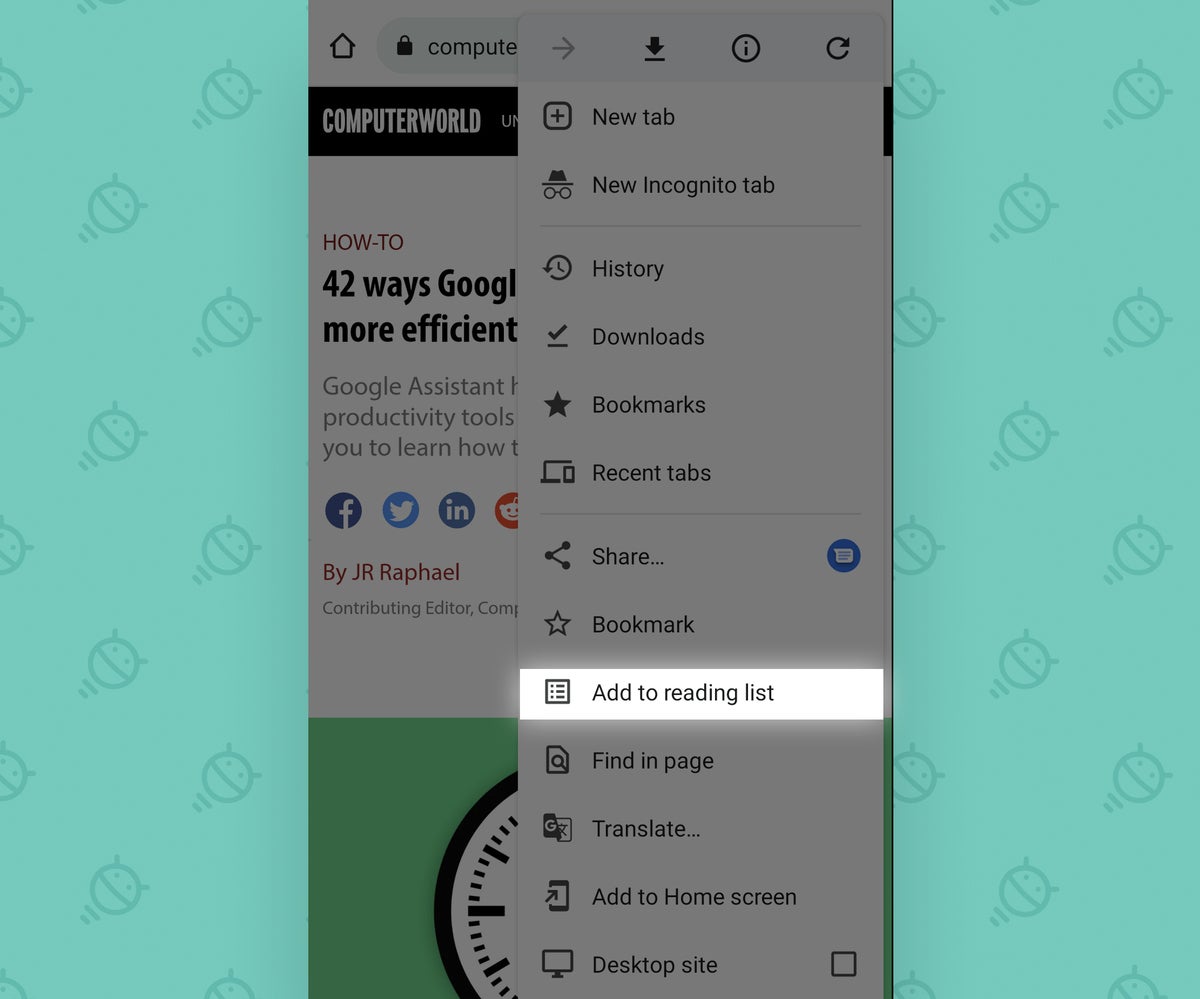 JR
JR Chọn tùy chọn đó và trang sẽ được chiếu vào một khu vực đặc biệt trong dấu trang của trình duyệt dành riêng cho nội dung bạn muốn đọc sau — và bạn sẽ nhận được lời nhắc sau một tuần rằng bạn thực sự cần phải đọc nó.
Nếu bạn muốn tự mình truy cập danh sách đọc của mình, chỉ cần nhấn lại vào biểu tượng menu ba chấm của Chrome và chọn “Dấu trang”. Sau đó, bạn sẽ thấy tùy chọn “Danh sách đọc” và có thể tìm thấy mọi thứ bạn đã lưu trong đó.
Và như một phần thưởng cực kỳ hữu ích, tất cả các bài viết đó cũng tự động được cung cấp để đọc ngoại tuyến, trong trường hợp bạn muốn đọc lại khi đang ở trên máy bay hoặc trong một boong-ke bí mật dưới lòng đất.
Cài đặt Chrome Android số 4: Dấu trang tốt hơn
Trong khi chúng tôi đang suy nghĩ về các dấu trang Chrome Android đó, hãy dành một chút thời gian để tự áp dụng bản nâng cấp giao diện chính trong lĩnh vực đó — chúng tôi sẽ làm gì?
Sự thật là đó là một cải tiến khá muộn. Khu vực dấu trang của Chrome trên Android đã không còn được yêu thích trong một thời gian dài và nó trông khá bla bla (để sử dụng thuật ngữ kỹ thuật) là kết quả. Nhưng đừng sợ, vì Google không hoàn toàn quên nó.
Bạn có thể theo dõi nhanh điện thoại Android của mình vào thiết lập dấu trang mới và được cải tiến của Chrome bằng cách thực hiện tinh chỉnh nhanh ‘n’ dễ dàng này:
- Loại hình chrome: cờ vào thanh địa chỉ của trình duyệt.
- Loại hình dấu trang vào hộp tìm kiếm trên màn hình xuất hiện.
- Nhấn vào dòng có nhãn “Làm mới dấu trang” và thay đổi cài đặt của nó từ “Đã tắt” thành “Đã bật (đã bật với hình ảnh).”
- Nhấn vào nút Khởi chạy lại ở cuối màn hình.
Sau khi trình duyệt của bạn khởi động lại, hãy nhấn vào biểu tượng menu ba chấm ở góc trên bên phải và nhấn lại vào “Dấu trang” trong menu chính của Chrome đó. Bạn sẽ được chào đón với chế độ xem dấu trang Android được làm mới không có vẻ như lần cuối nó được chạm vào là vào thời tiền sử — và như một đặc quyền bổ sung, bạn cũng sẽ nhận thấy một tùy chọn mới và ít mơ hồ hơn để thêm một trang web vào dấu trang của mình trong menu chính của Chrome đó.
Cài đặt Chrome Android số 5: Chủ đề tối thông minh hơn
Chủ đề tối của Android là một cách hay để làm cho thế giới ảo của bạn dễ nhìn hơn một chút, đặc biệt là vào buổi tối hoặc bất cứ lúc nào bạn ở trong một khung cảnh tối (chẳng hạn như một boongke bí mật dưới lòng đất).
Nhưng thật kỳ lạ, việc sử dụng chuyển đổi Chủ đề tối trên toàn hệ thống không thực sự ảnh hưởng đến web. Hầu hết các trang web vẫn hiển thị sáng như ban ngày và tương phản gay gắt với sự rung cảm êm dịu của Lên đỉnh của Android cung cấp cho bạn trong bối cảnh đó.
Chà, đây là cách khắc phục:
- Gõ – yup, bạn đoán nó! — chrome: cờ vào thanh địa chỉ của trình duyệt của bạn.
- bây giờ gõ tối vào hộp tìm kiếm trên màn hình xuất hiện.
- Tìm dòng có nội dung “Hộp kiểm trang web tối trong cài đặt chủ đề” và thay đổi cài đặt thành “Đã bật”.
- Đập vào nút Khởi chạy lại lộng lẫy đó ở cuối màn hình. (Đừng lo. Nó thích mà.)
Bây giờ, hãy mở bất kỳ trang web nào bạn muốn và bạn sẽ thấy trang web đó được chuyển đổi một cách kỳ diệu thành chủ đề tối để bạn xem thoải mái.
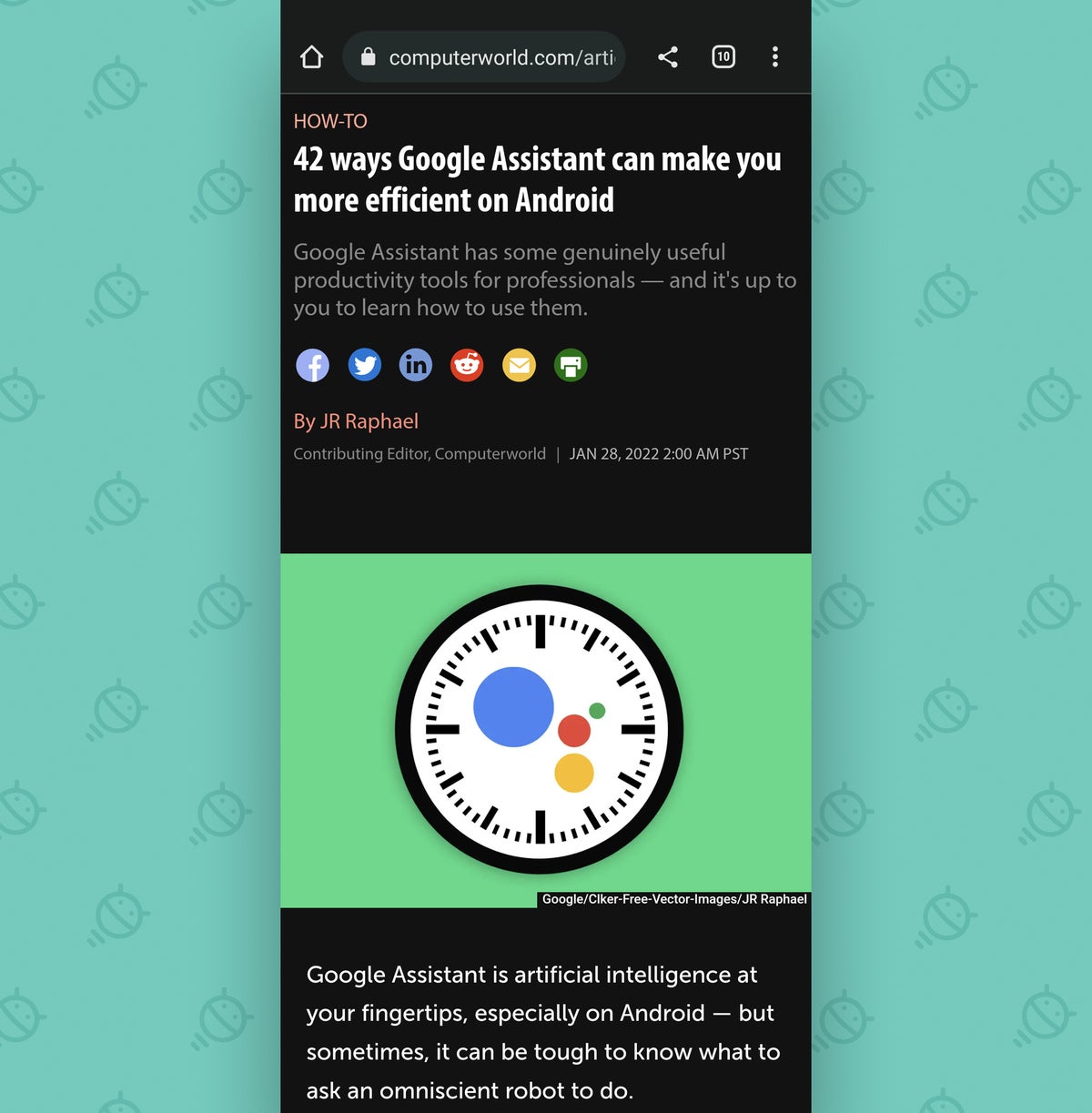 JR
JR Và hãy nhớ điều này: Nếu bạn muốn vô hiệu hóa chuyển đổi đó, bạn có thể tìm đường vào cài đặt của ứng dụng Chrome Android và chọn “Chủ đề” để tìm một công tắc cho phép bạn bật hoặc tắt nó khi cần.
Cài đặt Chrome Android số 6: Phản ứng phong phú hơn
Cuối cùng nhưng không kém phần quan trọng là một khinh bỉ tùy chọn Chrome Android ngớ ngẩn nhưng vẫn có khả năng hữu ích. Và nó đi đôi với hai mánh khóe đầu tiên mà chúng ta đã xem xét khi bắt đầu câu chuyện này.
Bạn đã sẵn sàng chưa? Thành quả cuối cùng này của chúng tôi là một hệ thống mở rộng dành cho ảnh chụp màn hình dựa trên trình duyệt — một hệ thống giúp bạn dễ dàng thêm phản ứng biểu cảm vào bất kỳ hình ảnh nào bạn chụp để có thêm hiệu ứng.
Nhìn thấy?
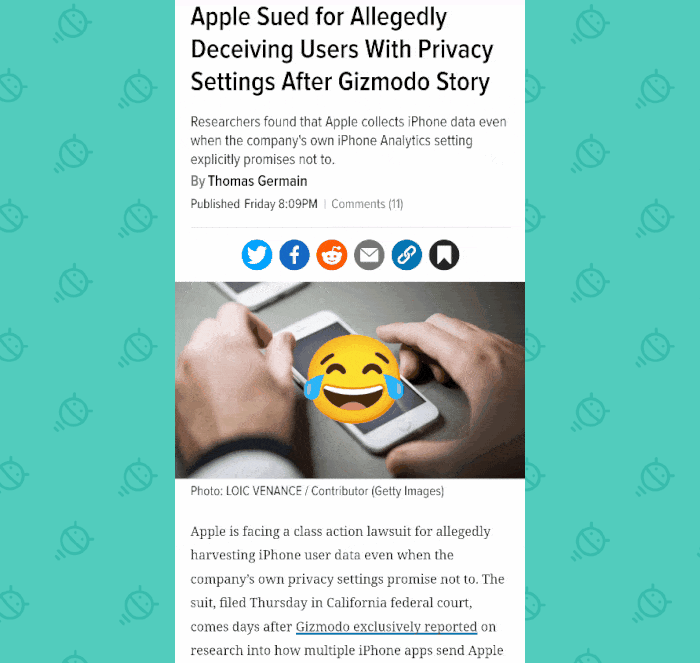 JR
JRMuốn cho nó một whirl? Đây là cách:
- Một lần cuối cùng, gõ chrome: cờ vào thanh địa chỉ háo hức và chờ đợi của bạn.
- Loại hình phản ứng vào hộp tìm kiếm ở đầu màn hình.
- Tìm dòng có nhãn “Lightweight Reactions (Android)” và thay đổi cài đặt thành “Đã bật”.
- Cuối cùng nhưng không kém phần quan trọng – tất cả chúng ta hãy cùng nhau nói điều đó ngay bây giờ! — chạm vào nút Khởi chạy lại ở cuối màn hình.
Khi Chrome hoạt động trở lại, chỉ cần phi nước đại tới bất kỳ trang web nào bạn thích, chọn tùy chọn “Chia sẻ” trong menu chính của Chrome và tìm tùy chọn “Thêm cảm xúc” mới xuất hiện.
Đập con chó con đó, sau đó chọn cảm xúc mà bạn yêu cầu (và lưu ý rằng bạn có thể cuộn theo chiều ngang trên danh sách các tùy chọn để khám phá nhiều biểu tượng hơn nữa) — sau đó sử dụng các ngón tay của bạn để di chuyển và thay đổi kích thước và thậm chí nhân đôi nó, nếu bạn thực sự muốn vui.
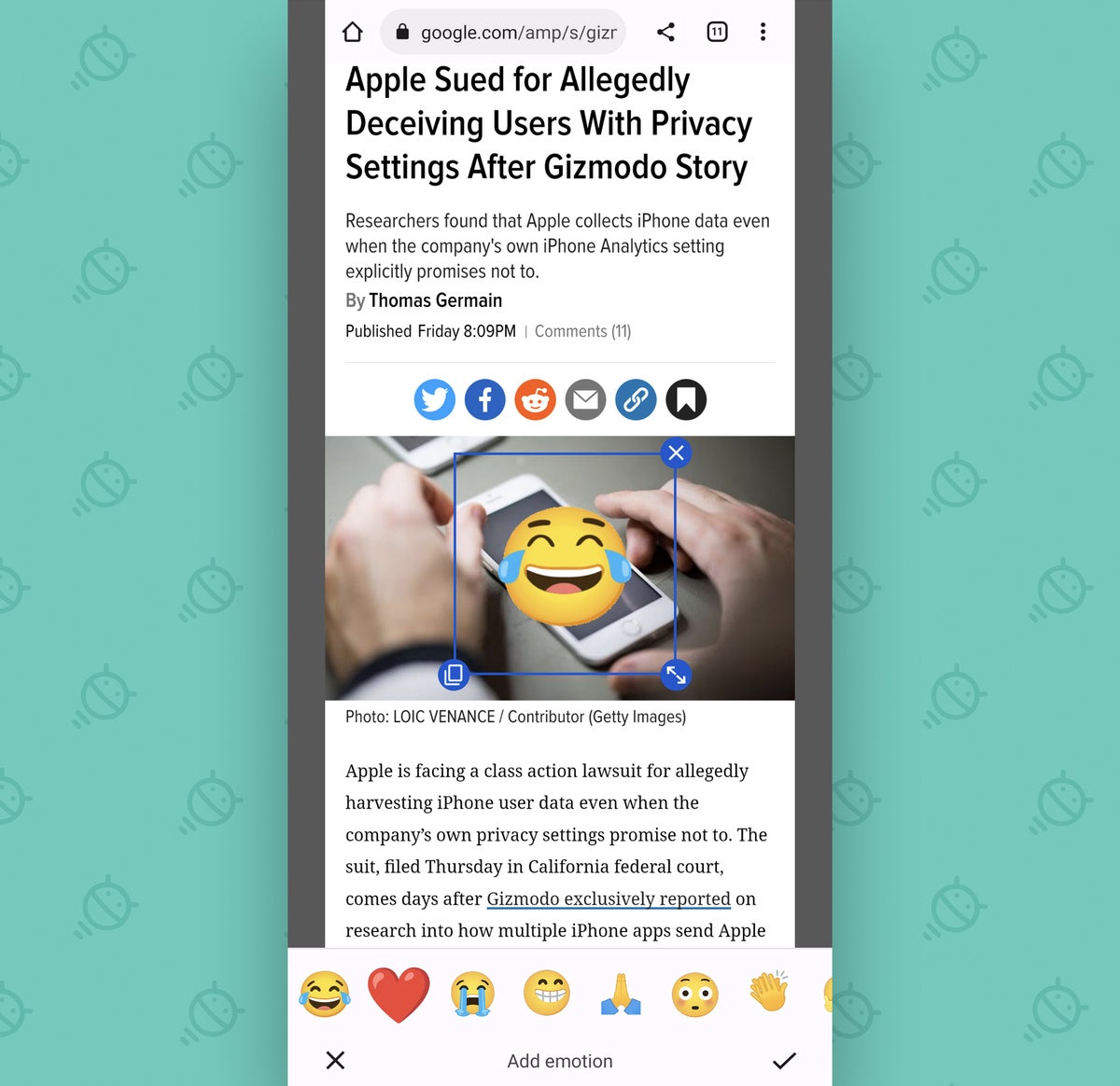 JR
JRTất cả những gì còn lại là nhấn vào biểu tượng dấu kiểm ở góc dưới bên phải màn hình của bạn, sau đó gửi tác phẩm của bạn dưới dạng hoạt ảnh sống động cho bất kỳ đồng nghiệp nào bạn chọn để chúc phúc cho khả năng biểu cảm của bạn.
Đồng thời, đối với những người khác tại nơi làm việc của bạn: Không có gì – và tôi xin lỗi.
Sẵn sàng cho kiến thức Android nâng cao hơn nữa? Đăng ký khóa học miễn phí dành cho Android Shortcut Supercourse của tôi để học hàng tấn thủ thuật tiết kiệm thời gian!
Bản quyền © 2022 IDG Communications, Inc.
[ad_2]
